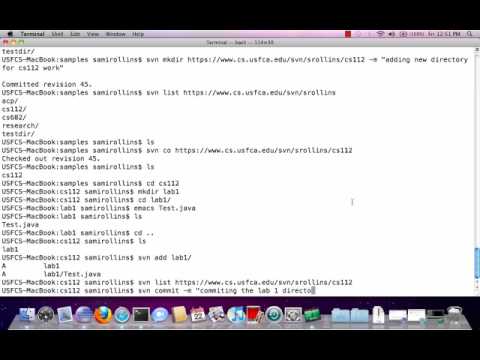এই উইকিহো আপনাকে শেখায় কিভাবে অ্যাডোব মিডিয়া এনকোডার, এনকোডিং ইঞ্জিন অ্যাডোব পণ্য যেমন প্রিমিয়ার, আফটার এফেক্টস, অডিশন, ক্যারেক্টার অ্যানিমেটর এবং প্রিলিউড ইনস্টল করতে হয়। অ্যাডোব মিডিয়া এনকোডার আপনাকে এই অ্যাপস থেকে ভিডিও স্ট্রিমিং ওয়েবসাইট, টিভি, ফোন এবং অন্যান্য ডিভাইসে আপনার ভিডিও রপ্তানি করতে দেয়। অ্যাপটি আপনার ক্রিয়েটিভ ক্লাউড সাবস্ক্রিপশন নিয়ে আসে, কিন্তু আপনার যদি সাবস্ক্রিপশন না থাকে তবে আপনি একটি ফ্রি ট্রায়াল সংস্করণ ইনস্টল করতে পারেন।
ধাপ
পদ্ধতি 2 এর 1: উইন্ডোজ

ধাপ 1. একটি ওয়েব ব্রাউজারে https://creativecloud.adobe.com/apps/download/media-encoder- এ যান।
এটি অ্যাডোব মিডিয়া এনকোডারের অফিসিয়াল ডাউনলোড লিঙ্ক।

ধাপ 2. ডাউনলোড শুরু করতে সংরক্ষণ ক্লিক করুন।
যদি ডাউনলোড স্বয়ংক্রিয়ভাবে শুরু না হয়, তাহলে আপনাকে এটি (বা অনুরূপ) বিকল্পটি শুরু করতে হবে। এটি ইনস্টলারকে আপনার ডিফল্ট ডাউনলোড লোকেশনে ডাউনলোড করে।

ধাপ 3. ইনস্টলারটি ডাউনলোড করা শেষ হলে ক্লিক করুন।
যদি আপনি আপনার ব্রাউজারের নীচে-বাম বা উপরের-ডান কোণে ফাইলের নাম (এটি "Media_Encoder" দিয়ে শুরু হয়) দেখতে না পান, টিপুন Ctrl + J আপনার সাম্প্রতিক ডাউনলোডগুলি খুলতে, এবং তারপর সেখানে ফাইলটি ক্লিক করুন।

পদক্ষেপ 4. স্বাগত পর্দায় অবিরত ক্লিক করুন।

পদক্ষেপ 5. ইনস্টলার চালানোর অনুমতি দিতে হ্যাঁ ক্লিক করুন।
এটি কেবল অ্যাপ্লিকেশনটি ইনস্টল করার জন্য ইনস্টলার অনুমতি দেয়।

পদক্ষেপ 6. আপনার ক্রিয়েটিভ ক্লাউড অ্যাকাউন্টে সাইন ইন করুন।
আপনি যদি অ্যাডোব ক্রিয়েটিভ ক্লাউডে নতুন হন, ক্লিক করুন একটি অ্যাকাউন্ট তৈরি করুন পরিবর্তে এখন সাইন আপ করুন। একবার আপনি প্রবেশ করুন, ইনস্টলেশন শুরু হবে।
- আপনি যদি আপনার কম্পিউটারে ক্রিয়েটিভ ক্লাউড ইনস্টল না করে থাকেন তবে এটি প্রথমে ইনস্টল করবে এবং তারপরে মিডিয়া এনকোডার শুরু হবে। অ্যাপটি ইনস্টল করা শেষ হলে, এটি স্বয়ংক্রিয়ভাবে চালু হবে।
- আপনার যদি ক্রিয়েটিভ ক্লাউডে সাবস্ক্রিপশন না থাকে, আপনার 7 দিনের ট্রায়াল স্বয়ংক্রিয়ভাবে শুরু হবে। ক্লিক সমস্ত পরিকল্পনা এবং মূল্য দেখুন ট্রায়াল নোটিফিকেশন উইন্ডোতে প্ল্যান অপশনের জন্য।
2 এর পদ্ধতি 2: ম্যাকওএস

ধাপ 1. একটি ওয়েব ব্রাউজারে https://creativecloud.adobe.com/apps/download/media-encoder- এ যান।
এটি অ্যাডোব মিডিয়া এনকোডারের অফিসিয়াল ডাউনলোড লিঙ্ক।

ধাপ 2. ডাউনলোড শুরু করতে অনুমতি দিন ক্লিক করুন।
যদি ডাউনলোড স্বয়ংক্রিয়ভাবে শুরু না হয়, তাহলে আপনাকে এটি (বা অনুরূপ) বিকল্পটি শুরু করতে হবে। এটি ইনস্টলারকে আপনার ডিফল্ট ডাউনলোড লোকেশনে ডাউনলোড করে।

ধাপ 3. ইনস্টলারটি শুরু করতে ডাউনলোড করা ফাইলটিতে ক্লিক করুন।
এটি আপনার ওয়েব ব্রাউজারের নিচের বাম কোণে থাকা উচিত। এটি ইনস্টলার উইন্ডো খুলবে।

ধাপ 4. মিডিয়া এনকোডার ইনস্টলারে ডাবল ক্লিক করুন।
এটি জানালার কেন্দ্রে। এটি "ক্রিয়েটিভ ক্লাউড এবং মিডিয়া এনকোডার ইনস্টল করুন" উইন্ডোটি খুলবে।
যদি আপনার ম্যাক -এ ইতিমধ্যেই ক্রিয়েটিভ ক্লাউড অ্যাপ থাকে, তাহলে আপনাকে এটি আর ইনস্টল করতে হবে না।

ধাপ 5. অবিরত ক্লিক করুন।
এটি স্বাগত পর্দায় নীল বোতাম।

পদক্ষেপ 6. আপনার ম্যাক লগইন তথ্য লিখুন এবং ঠিক আছে ক্লিক করুন।
এটি অ্যাপটি ইনস্টল করার অনুমতি দেয়।

ধাপ 7. আপনার ক্রিয়েটিভ ক্লাউড অ্যাকাউন্টে সাইন ইন করুন।
আপনি যদি অ্যাডোব ক্রিয়েটিভ ক্লাউডে নতুন হন, ক্লিক করুন একটি অ্যাকাউন্ট তৈরি করুন পরিবর্তে এখন সাইন আপ করুন।

ধাপ 8. নীল ইনস্টল শুরু বোতামে ক্লিক করুন।
এটি আপনার ম্যাক এ মিডিয়া এনকোডার ইনস্টল করে। অ্যাপটি ইনস্টল করা শেষ হলে, এটি স্বয়ংক্রিয়ভাবে চালু হবে।
- ক্রিয়েটিভ ক্লাউড প্রথমে ইন্সটল করবে যদি এটি ইতিমধ্যেই ইনস্টল করা না থাকে।
- আপনার যদি ক্রিয়েটিভ ক্লাউডে সাবস্ক্রিপশন না থাকে, আপনার 7 দিনের ট্রায়াল স্বয়ংক্রিয়ভাবে শুরু হবে। ক্লিক সমস্ত পরিকল্পনা এবং মূল্য দেখুন ট্রায়াল নোটিফিকেশন উইন্ডোতে প্ল্যান অপশনের জন্য।